La aplicación Messenger de Facebook alguna vez permitió a los usuarios descargar archivos de audio enviados por otros. Sin embargo, esta función se eliminó en actualizaciones posteriores y ya no existe una opción para descargar directamente el archivo de grabación tanto en el teléfono como en la computadora.
Esto es especialmente molesto, ya que otros tipos de archivos, como texto o imágenes, aún pueden descargarse normalmente. Además, cualquier archivo mp3 o la mayoría de los otros formatos de archivos de audio cuando se envían a través de Messenger se convierten automáticamente en mensajes de audio, lo que dificulta la transferencia de archivos entre usuarios. Si necesita descargar una grabación de Messenger para fines laborales o de memoria, actualmente no hay una forma directa de hacerlo.
Afortunadamente, con solo unos pocos pasos sencillos, sin descargar herramientas, software o complementos adicionales, aún puedes descargar archivos de audio a través de Messenger. Sin embargo, este método sólo se puede realizar en una computadora. Los pasos son los siguientes:
Paso 1: Abra el chat con el archivo de audio que desea descargar en una ventana separada de Messenger en su navegador web.
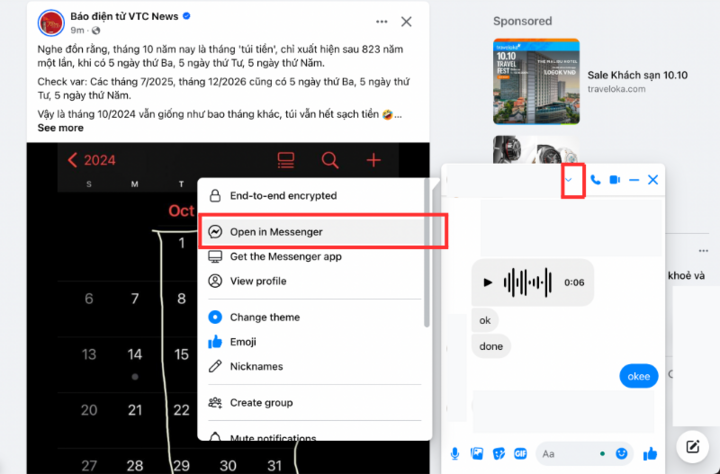
Haga clic en el botón de flecha a la derecha del nombre del remitente y luego seleccione Abrir en Messenger.
Paso 2: En la ventana de chat, haga clic derecho en la ubicación del mensaje grabado, haga clic en Verificar o una opción similar según el navegador y el sistema operativo.
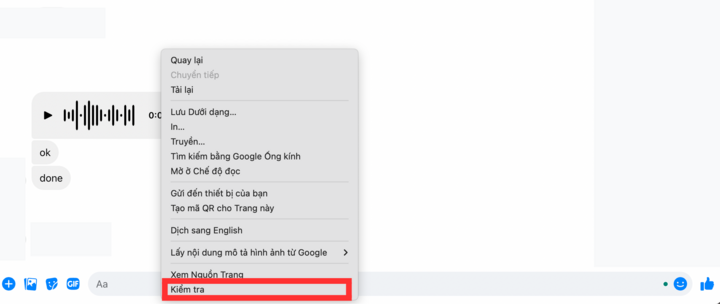
Haga clic en Comprobar para pasar al siguiente paso.
Paso 3: En la ventana derecha, haga clic en la flecha desplegable y seleccione Red.
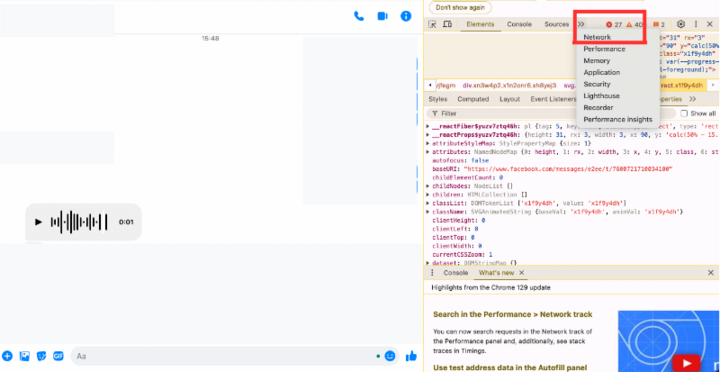
Seleccione Red.
La ventana DevTools aparecerá entonces como se muestra a continuación:
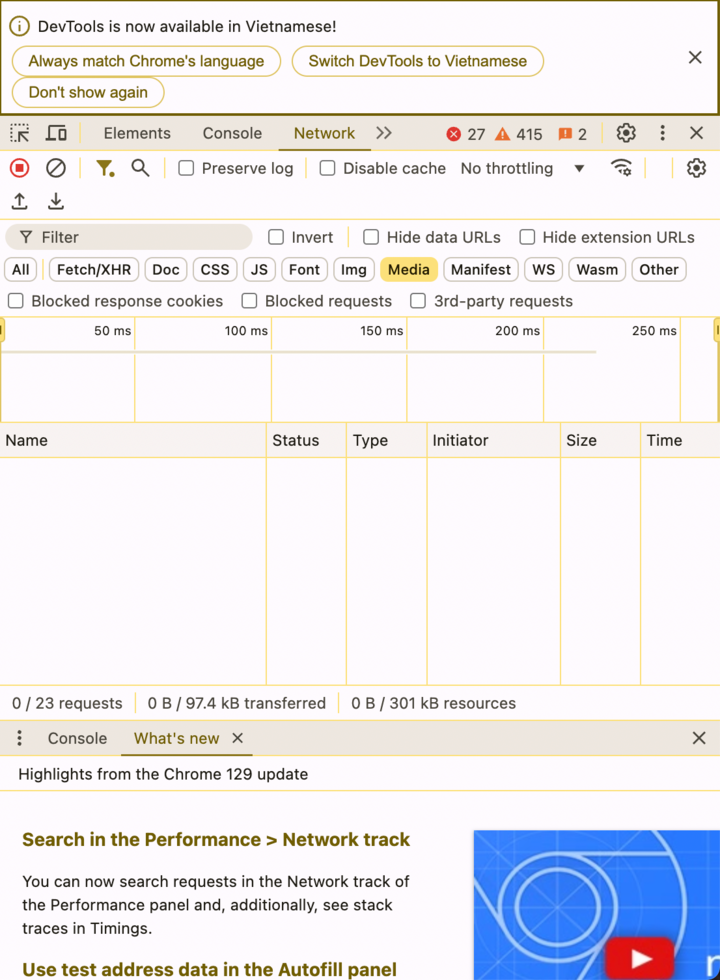
Sólo un paso más. Recuerde seleccionar la ventana Medios (amarilla).
Paso 4: Recargue la página actual, luego aparecerá un archivo llamado blob:... Haga clic derecho y haga clic en Abrir en nueva pestaña.
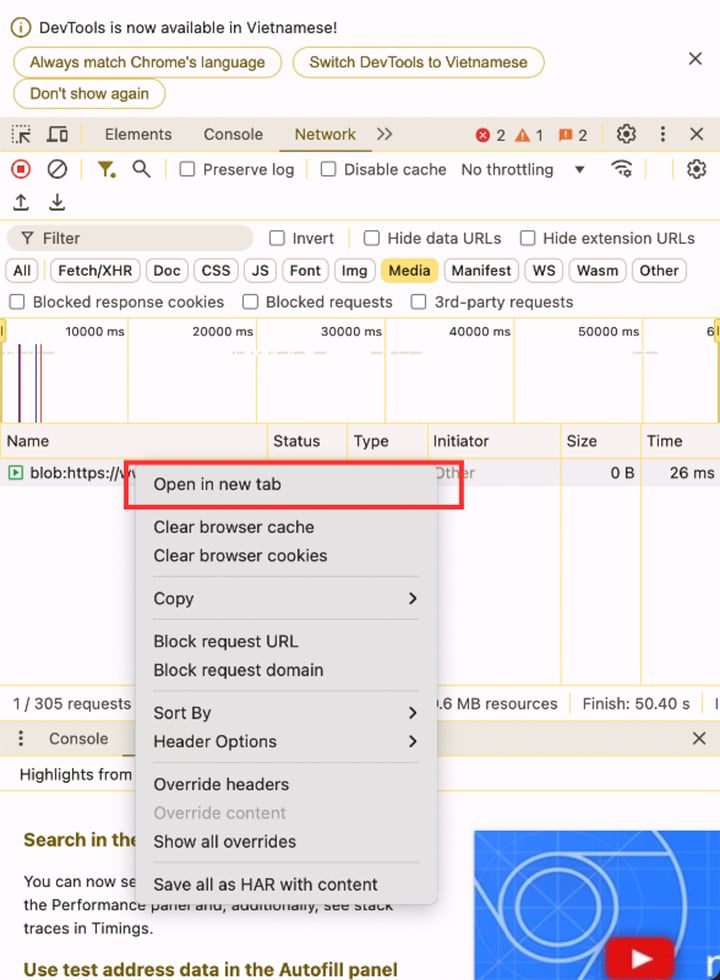
Seleccione Abrir en nueva pestaña para abrir la ventana de descarga.
Paso final: Se abrirá la ventana del archivo, haz clic en los tres puntos de la derecha, selecciona Descargar.
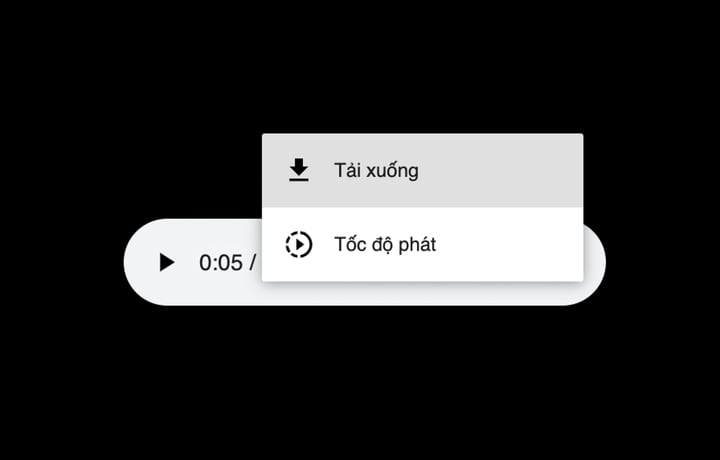
Para que puedas acceder al archivo de grabación y descargarlo correctamente.
[anuncio_2]
Fuente





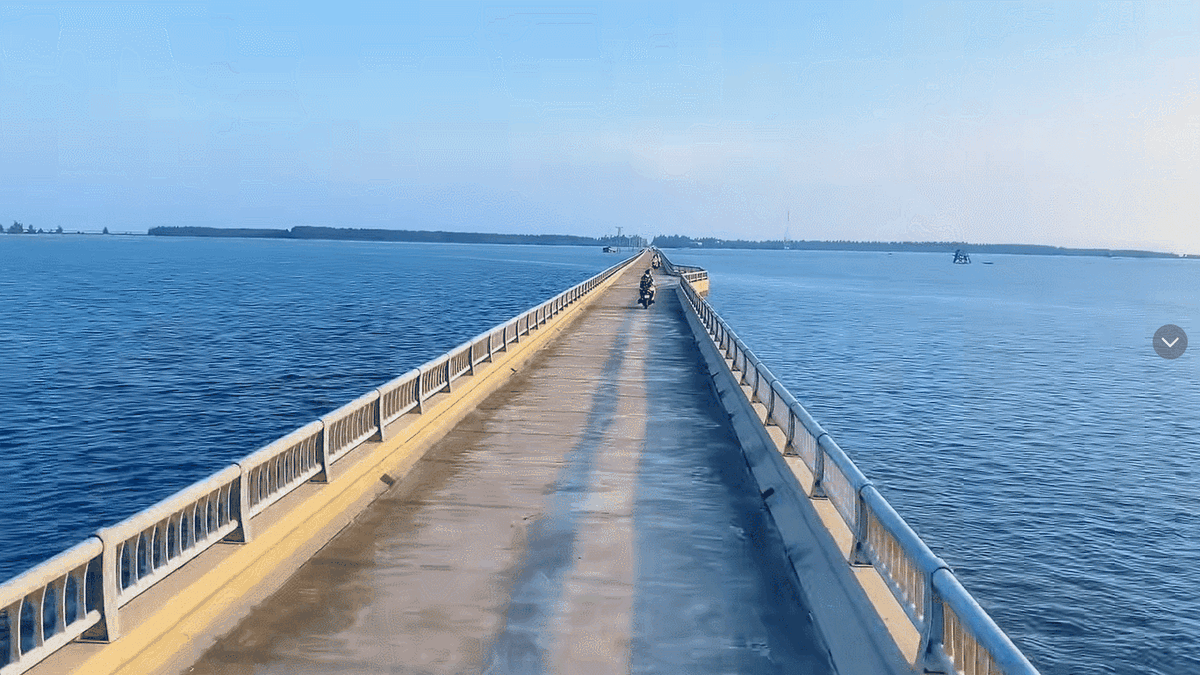

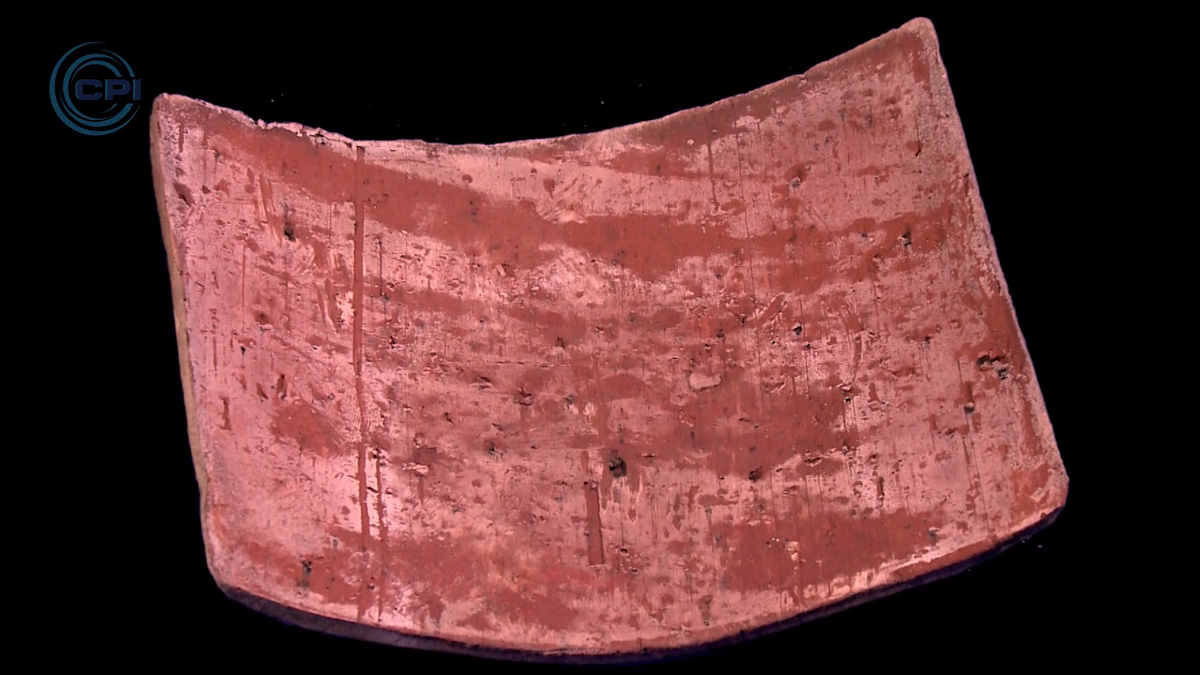































































































Kommentar (0)